Thunderbird: Spam-Filter einrichten
Um mit unerwünschten Spam-Mails fertig zu werden, hat Thunderbird einen Spamfilter. Wie dieser funktioniert, erklären wir hier.

- Isabelle Bauer
Sie haben bestimmt schonmal zwielichtige E-Mails erhalten oder einfach irgendwelche Newsletter abonniert, die jetzt Ihren Posteingang zumüllen. Damit wichtige E-Mails nicht in diesem Chaos untergehen und Sie wieder etwas mehr Überblick bekommen, hat Mozilla Thunderbird einen Spam-Filter, der solche E-Mails herausfiltert. Wie genau Sie ihn einrichten und was Sie noch wissen müssen, erklären wir Ihnen hier.
Spam-Filter aktivieren
Der Spam-Filter ist standardmäßig eingerichtet. Jedoch müssen Sie erst ein paar Einstellungen vornehmen, damit Sie den Filter richtig nutzen können.
Thunderbird Spam-Filter (2 Bilder)
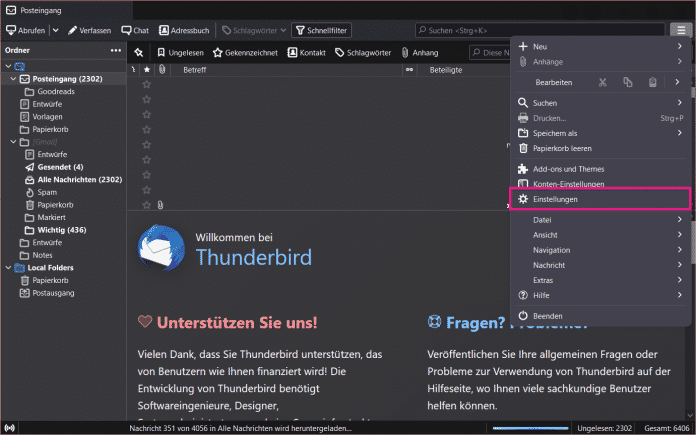
1. Schritt:
Spam-Filter trainieren
Der Spam-Filter kann nun trainiert werden. Sie müssen also unerwünschte E-Mails als Junk markieren und falsch eingestufte Mails als "Kein Junk". Dies müssen Sie zu Beginn regelmäßig tun, damit der Filter genug Daten sammeln kann, um Ihre Nachrichten richtig filtern zu können.
Thunderbird Spam-Filter trainieren (2 Bilder)
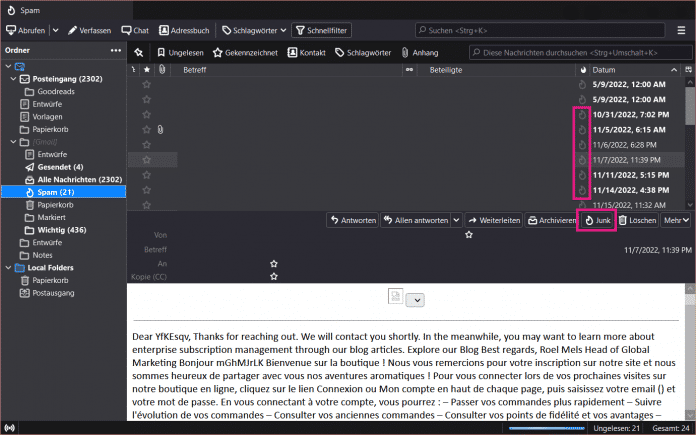
1. Schritt:
(isba)